5 เคล็ดลับในการแก้ไขไฟล์ MKV จะไม่เล่นบน VLC
เครื่องเล่น VLC จะไม่เล่น MKV? VLC เป็นเครื่องเล่นมัลติมีเดียฟรีและข้ามแพลตฟอร์มซึ่งสามารถรองรับไฟล์วิดีโอและเสียงดีวีดีซีดีเพลงวีซีดีและไฟล์สตรีมได้เกือบทั้งหมด แน่นอนว่า MKV เป็นหนึ่งในรูปแบบวิดีโอที่รองรับเครื่องเล่น VLC
อย่างไรก็ตามผู้ใช้ VLC หลายคนบ่นว่าไฟล์ MKV ไม่เล่นกับปัญหา VLC ทำไม VLC ถึงไม่เล่น MKV?

MKV เป็นรูปแบบคอนเทนเนอร์ที่สามารถพกพาหลายแทร็กที่มีรูปแบบการบีบอัดเสียงและวิดีโอที่แตกต่างกันแม้ว่าโปรแกรมเล่นสื่อจะยังไม่รองรับมาตรฐานอุตสาหกรรมเช่น VLC ก็ตาม นอกจากนี้ยังมีสาเหตุอื่น ๆ อีกมากมาย ไฟล์ MKV จะไม่เล่นบน VLC. โพสต์นี้จะบอกเคล็ดลับที่เป็นประโยชน์ 5 ข้อที่จะช่วยคุณแก้ปัญหาการเล่น VLC MKV
เนื้อหาของหน้า
- ส่วนที่ 1. แก้ไขการตั้งค่าอินพุต / ตัวแปลงสัญญาณ
- ส่วนที่ 2. ปิดการใช้งานการถอดรหัสฮาร์ดแวร์บน VLC
- ส่วนที่ 3 เปิดใช้งานเสียงเพื่อแก้ไขการเล่น MKV โดยไม่มีเสียงบน VLC
- ส่วนที่ 4 รับ VLC ทางเลือกในการเล่นไฟล์ MKV
- ส่วนที่ 5. แปลง MKV เป็นรูปแบบที่เข้ากันได้มากขึ้น
- ส่วนที่ 6. คำถามที่พบบ่อยของ VLC Player จะไม่เล่น MKV
ส่วนที่ 1. แก้ไขการตั้งค่าอินพุต / ตัวแปลงสัญญาณ
บางครั้งผู้เล่น VLC จะไม่เล่นปัญหา MKV เกี่ยวข้องกับผู้เล่นเองในขณะที่บางส่วนเกิดจากสาเหตุอื่น เครื่องเล่น VLC อาจพูดติดอ่างหรือกระตุกเมื่อเล่น HD MKV, MKV โดยไม่มีเสียงหรือเสียงดีเลย์ภาพไม่ชัดและอินเตอร์เฟซที่ไม่ชัดเจนและอื่น ๆ
เมื่อไฟล์ MKV ไม่สามารถเล่นได้ตามปกติบน VLC คุณสามารถแก้ไขการตั้งค่าอินพุต / ตัวแปลงสัญญาณเพื่อแก้ไขปัญหาได้ก่อน
ขั้นตอนที่ 1. เปิด VLC media player บนคอมพิวเตอร์ของคุณและคลิกที่ไฟล์ เครื่องมือ บนแถบเมนู จากเมนูแบบเลื่อนลงเลือก ค่ากำหนด ตัวเลือก
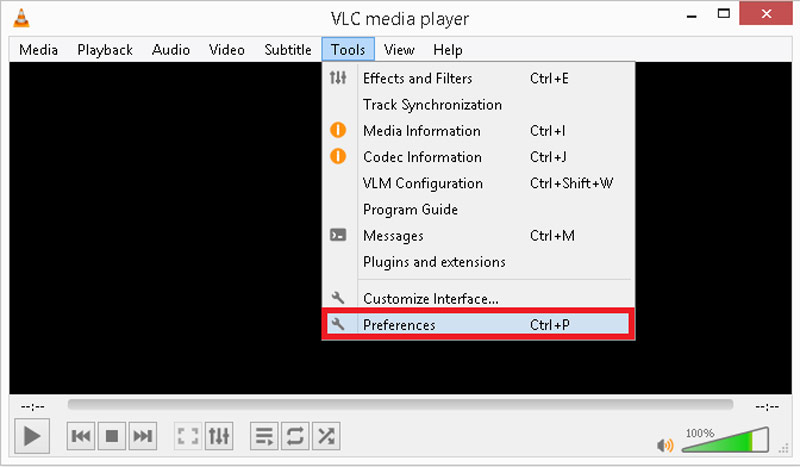
ขั้นตอนที่ 2. เมื่อคุณเข้าสู่หน้าต่างการตั้งค่าคลิก ทั้งหมด ภายใต้การแสดง การตั้งค่า ด้านล่างซ้าย ค้นหาและเลือกไฟล์ อินพุต / ตัวแปลงสัญญาณ ตัวเลือกบนแผงด้านซ้าย ภายใต้ส่วนขั้นสูงเลือก การแคชไฟล์. ที่นี่คุณสามารถเพิ่มมูลค่าของการแคชไฟล์เป็น 1000. จากนั้นคลิก บันทึก ปุ่มเพื่อยืนยันการทำงานของคุณ
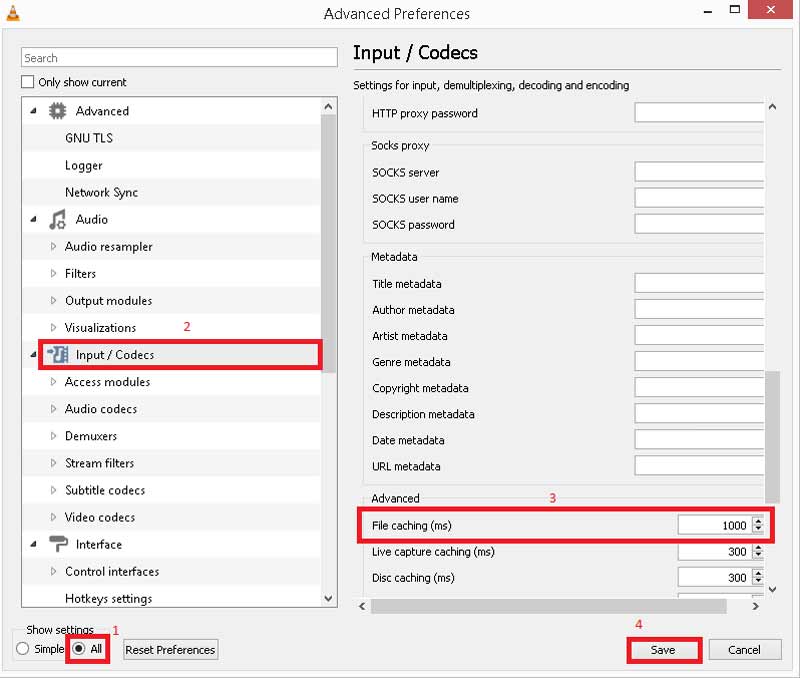
หลังจากนั้นคุณสามารถรีสตาร์ท VLC media player จากนั้นลองเล่นไฟล์ MKV ของคุณอีกครั้งเพื่อตรวจสอบว่าสามารถเล่นได้อย่างราบรื่นหรือไม่
ส่วนที่ 2. ปิดการใช้งานการถอดรหัสฮาร์ดแวร์บน VLC
ในบางกรณีวิดีโอที่หยาบกระตุกหรือเสียจะทำให้ไฟล์ MKV ไม่เล่นบนเครื่องเล่น VLC คุณสามารถปิดการใช้งาน การถอดรหัสฮาร์ดแวร์ เพื่อแก้ปัญหาวิดีโอขาด ๆ หาย ๆ ขณะเล่น MKV หรือ HD MKV บน VLC
ขั้นตอนที่ 1. เปิด VLC media player แล้วเลือกไฟล์ เครื่องมือ เมนู. จากนั้นไปที่ไฟล์ ค่ากำหนด จากรายการแบบเลื่อนลง
ขั้นตอนที่ 2. ตรวจสอบ ทั้งหมด ที่ด้านล่างซ้ายแล้วคลิกไฟล์ อินพุต / ตัวแปลงสัญญาณ. คลิกไอคอนลูกศรลงข้างหน้า ตัวแปลงสัญญาณวิดีโอแล้วเลือกไฟล์ FFmpeg ตัวเลือก ที่แผงด้านขวาให้ค้นหาไฟล์ การถอดรหัสฮาร์ดแวร์ ตัวเลือกและ ปิดการใช้งาน คุณลักษณะที่นั่น
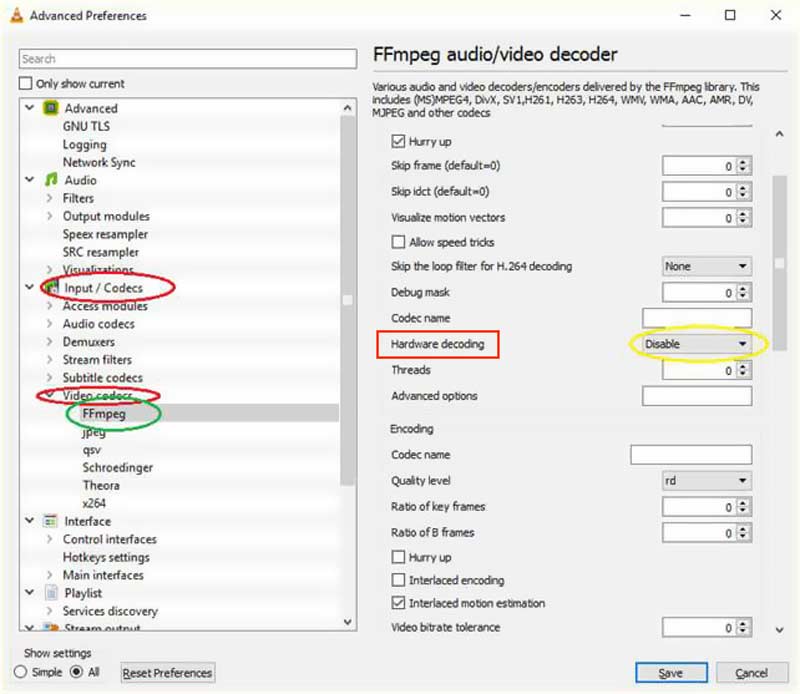
ขั้นตอนที่ 3. คลิก บันทึก ปุ่มเพื่อยืนยันการทำงานของคุณ จากนั้นคุณสามารถรีสตาร์ทเครื่องเล่น VLC และเล่นไฟล์ MKV ของคุณ
ส่วนที่ 3 เปิดใช้งานเสียงเพื่อแก้ไขการเล่น MKV โดยไม่มีเสียงบน VLC
หากเครื่องเล่น VLC ไม่เล่นไฟล์ MKV ตามปกติและไม่มีเสียงขณะเล่นวิดีโอนอกจากการตั้งค่าเสียงทั้งหมดบนคอมพิวเตอร์ของคุณแล้วคุณควรเปิดใช้งานคุณสมบัติเสียงใน VLC media player
ขั้นตอนที่ 1. ไปที่ ค่ากำหนด จาก เครื่องมือ เมนูบน VLC
ขั้นตอนที่ 2. เมื่อคุณเข้าสู่ไฟล์ การตั้งค่าแบบง่าย คลิกที่หน้าต่าง เสียง ไอคอน. ภายใต้การตั้งค่าเสียงคุณต้องตรวจสอบไฟล์ เปิดใช้งานเสียง ตัวเลือก ในขั้นตอนนี้คุณควรตรวจสอบให้แน่ใจว่าได้ตั้งค่าเสียงอื่น ๆ อย่างถูกต้อง
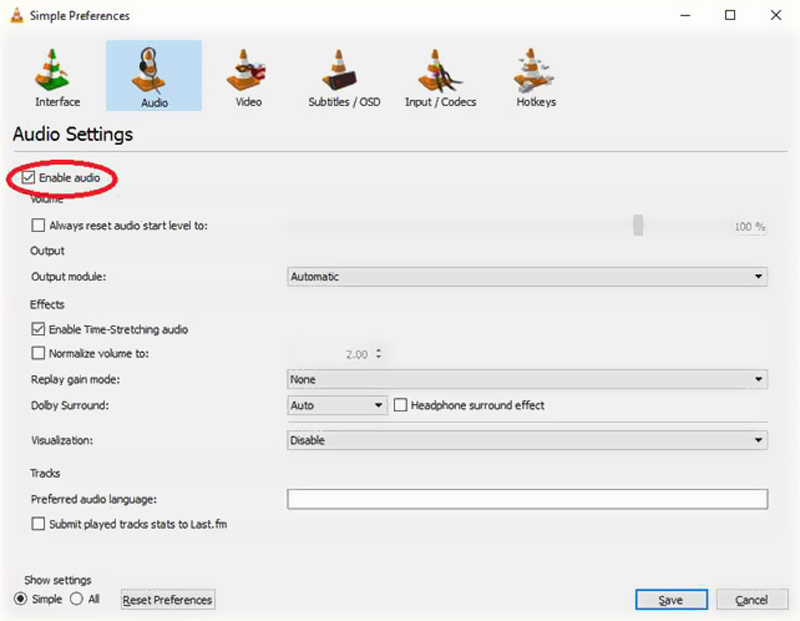
โซลูชันนี้ยังใช้งานได้เมื่อ VLC ไม่ได้บันทึก.
ส่วนที่ 4 รับ VLC ทางเลือกในการเล่นไฟล์ MKV
เมื่อคุณเผชิญกับสถานการณ์ที่ไฟล์ MKV ไม่เล่นบน VLC คุณสามารถเลือกเครื่องเล่นสื่ออื่นเพื่อเล่น MKV ให้คุณได้ VLC ยังเป็นผู้เล่นบุคคลที่สาม คุณสามารถใช้เครื่องมือการเล่นที่ดีกว่าเพื่อแทนที่สำหรับการเล่นวิดีโอ
ที่นี่เราขอแนะนำเป็นทางเลือก VLC ที่ยอดเยี่ยม เครื่องเล่น Vidmore สำหรับคุณ. รองรับรูปแบบวิดีโอและเสียงที่ใช้บ่อยเช่น MKV, MOV, MP4, AVI, 3GP, WMV, FLV, MP3, AAC, M4A, FLAC และอื่น ๆ

- เล่นไฟล์ MKV ใด ๆ ที่มีคุณภาพของภาพและเสียงสูง
- รองรับไฟล์มากกว่า 200 รูปแบบเช่น MKV, MP4, MOV, AVI, FLV และอื่น ๆ
- เล่นวิดีโอความละเอียดสูง 4K UHD และ 1080p / 720p HD ได้อย่างราบรื่น
- สนับสนุนดิสก์ Blu-ray / DVD โฟลเดอร์และการเล่นไฟล์ภาพ ISO
- ปรับคำบรรยายแทร็กเสียงเอฟเฟกต์ภาพและการตั้งค่าอื่น ๆ ได้อย่างง่ายดาย
ทางเลือกเครื่องเล่นสื่อ VLC นี้สามารถให้ประสบการณ์การเล่นวิดีโอ MKV ที่ยอดเยี่ยมแก่คุณ นอกจากคุณสมบัติข้างต้นแล้วยังช่วยให้คุณถ่ายภาพขณะเล่นได้อีกด้วย นอกจากนี้ยังได้รับการออกแบบให้มีฟังก์ชันการนำทางอย่างรวดเร็วเพื่อช่วยให้คุณไปยังบทที่คุณต้องการรับชมได้อย่างรวดเร็ว สำหรับการเล่นเสียงนั้นมาพร้อมกับเทคโนโลยีการถอดรหัสเสียงขั้นสูงเช่น Dolby, DTS, AAC, TrueHD และอื่น ๆ
มากกว่า ทางเลือก VLC อยู่ที่นี่
ส่วนที่ 5. แปลง MKV เป็นรูปแบบที่เข้ากันได้มากขึ้น
หากคุณใช้ VLC media player เป็นเครื่องเล่นวิดีโอเริ่มต้นคุณยังสามารถเลือกที่จะแปลง MKV เป็นรูปแบบวิดีโอที่เข้ากันได้ดีกว่าเช่น MP4 หรือ MOV ในการแปลงไฟล์ MKV ฟรีคุณสามารถพึ่งพาไฟล์ แปลงวิดีโอออนไลน์ฟรี.
ตัวแปลงวิดีโอ MKV ฟรีนี้ช่วยให้คุณสามารถแปลง MKV เป็นรูปแบบที่รองรับ VLC โดยไม่สูญเสียคุณภาพ ที่สำคัญกว่านั้นเมื่อเทียบกับตัวแปลงออนไลน์อื่น ๆ สามารถให้ความเร็วในการแปลงที่เร็วกว่า

ส่วนที่ 6. คำถามที่พบบ่อยของ VLC Player จะไม่เล่น MKV
1. VLC สามารถแปลง MKV เป็น MP4 ได้หรือไม่?
ใช่. VLC media player สามารถแปลง MKV เป็น MP4 คุณสามารถเปิด VLC บนคอมพิวเตอร์ของคุณคลิกเมนูสื่อจากนั้นเลือกคุณสมบัติแปลง / บันทึก หลังจากนั้นคุณสามารถนำเข้าไฟล์ MKV ของคุณและเริ่มการแปลงได้
2. MKV ส่วนใหญ่ใช้ทำอะไร?
MKV ได้รับการออกแบบให้เป็นมาตรฐานใหม่สำหรับการบีบอัดวิดีโอคุณภาพสูง ส่วนใหญ่จะใช้สำหรับจัดเก็บภาพยนตร์รายการทีวีและคอนเสิร์ตคุณภาพสูง
3. เครื่องเล่นสื่อ VLC สามารถเล่น Blu-ray ได้หรือไม่?
VLC media player มีไฟล์ การเล่น Blu-ray ลักษณะเฉพาะ. แต่ไม่สามารถเล่นแผ่น Blu-ray เชิงพาณิชย์หรือโฟลเดอร์ Blu-ray ได้ VLC อาจถอดรหัสและเล่นดิสก์ Blu-ray หากคุณติดตั้งฐานข้อมูล Keys และไลบรารีไดนามิก AACS
สรุป
มีสาเหตุหลายประการ เครื่องเล่น VLC จะไม่เล่น MKV. คุณสามารถค้นหาเคล็ดลับที่มีประสิทธิภาพ 5 ข้อเพื่อช่วยคุณแก้ปัญหาการเล่น VLC และดูไฟล์มีเดียของคุณได้ดีขึ้น
เล่นเอ็มเควี
-
การเล่น MKV
-
VLC
-
แปลงไฟล์ MKV

